Πώς να διαγράψετε το Photoshop;
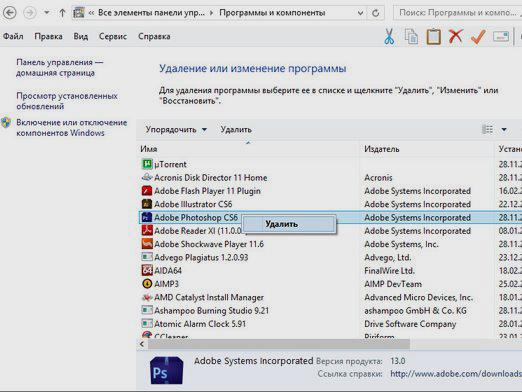
Εάν έχετε ήδη εγκαταστήσει το πρόγραμμα Photoshop καιθέλετε να την καταργήσετε ή να εγκαταστήσετε μια νέα έκδοση, τότε θα πρέπει να χρησιμοποιήσετε τις συμβουλές που περιγράφονται σε αυτό το άρθρο. Για να διασφαλίσετε ότι το σύστημα δεν αφήνει ίχνος αυτού του προγράμματος, θα σας προσφέρουμε αρκετούς τρόπους για να απαλλαγείτε από το "Photoshop".
Πώς να διαγράψετε το "Photoshop": τρόποι
- Για να το κάνετε αυτό, μπορείτε να χρησιμοποιήσετε τον ενσωματωμένο διαχειριστή(Windows: προγράμματα εκκίνησης-εγκατάστασης-ελέγχου-εγκατάστασης και απεγκατάστασης) ή αλλιώς μπορείτε να χρησιμοποιήσετε διαχειριστές άλλων προγραμματιστών. Πρέπει να πω ότι αυτός είναι ο ευκολότερος τρόπος, αλλά δεν διαγράφονται πάντα όλα τα αρχεία.
- Κατεβάστε, στη συνέχεια, εγκαταστήστε το πρόγραμμα Windows Installer Clean Up, θα σας βοηθήσει.
- Ένας άλλος πολύ καλός τρόπος για να αφαιρέσετεΤο "Photoshop" είναι το πρόγραμμα Adobe CS5 Clean Script. Εκκινήστε την εφαρμογή και επιλέξτε "Διαγραφή". Αυτό το σενάριο αναπτύχθηκε απευθείας από την Adobe για να αφαιρέσει όλα τα ίχνη του "Photoshop" από το σύστημα.
- Μεταβείτε στο φάκελο "Πρόγραμμα αρχείωνCommon FilesAdobe"και να διαγράψετε όλα τα περιττά στοιχεία και αρχεία σε αυτό. Αν έχετε εγκατεστημένο το Acrobat, δεν χρειάζεται να διαγράψετε εδώ το φάκελο. Αν αυτό δεν είναι αρκετό, τότε καταργήστε τον φάκελο Temp και διαγράψτε όλους τους φακέλους που σχετίζονται άμεσα με το "Photoshop".
- Καθαρίστε το μητρώο, για παράδειγμα, χρησιμοποιώντας το βοηθητικό πρόγραμμαCcleaner, ή μπορείτε να το κάνετε με το χέρι χρησιμοποιώντας την ακόλουθη διαδρομή: Έναρξη - εκτέλεση - regedi, εδώ μπορείτε να περπατήσετε μέσα από τα αιτήματα του Photoshop, αφαιρώντας όλους τους αγώνες.
- Αυτό είναι όλο, το "Photoshop" πρόγραμμα έχει αφαιρεθεί εντελώς από τοτον υπολογιστή σας και τα περισσότερα που δεν θα δείτε. Τώρα μπορείτε να εγκαταστήσετε με ασφάλεια τη νέα έκδοση του προγράμματος. Δεν θα είναι περιττό να κάνετε επανεκκίνηση του υπολογιστή σας.
Διαβάστε περισσότερα:

Τι είναι το Photoshop;

Πώς να κατεβάσετε γραμματοσειρές στο Photoshop;

Πώς να τοποθετήσετε φωτογραφίες στο Photoshop (Photoshop);
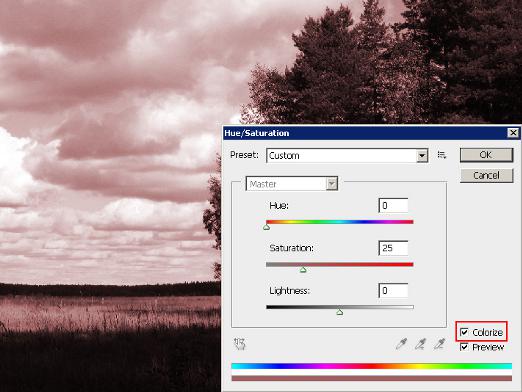
Πώς να φτιάξετε σέπια στο Photoshop;
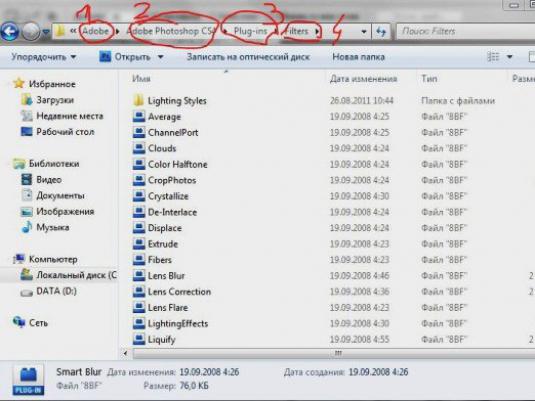
Πώς να ορίσετε ένα φίλτρο στο Photoshop;

Πώς να ορίσετε στυλ στο Photoshop;

Πώς να διαγράψετε ένα φόντο στο Photoshop;

Ποιο Photoshop είναι καλύτερο;

Πώς να εγκαταστήσετε την προσθήκη στο Photoshop (Photoshop);

Από το άνοιγμα του psd;